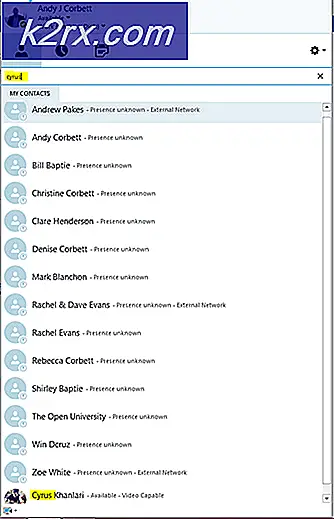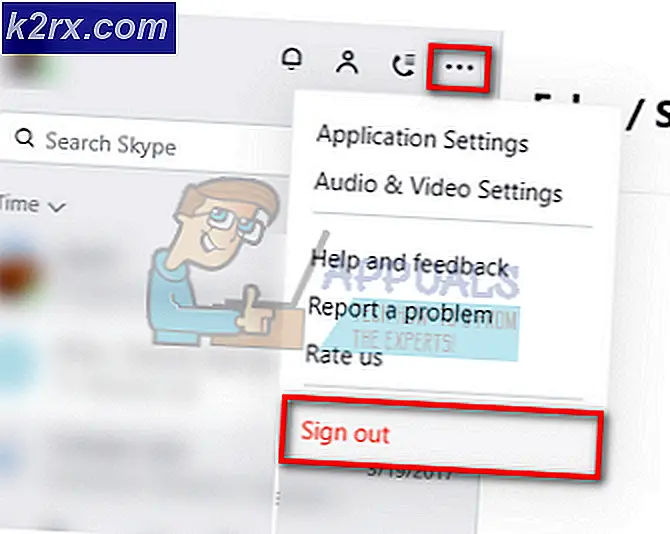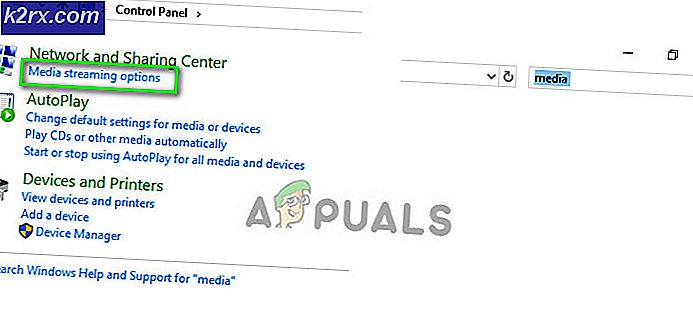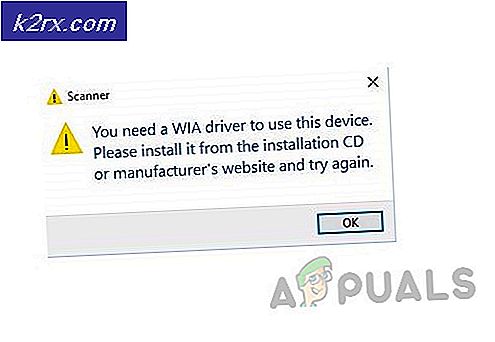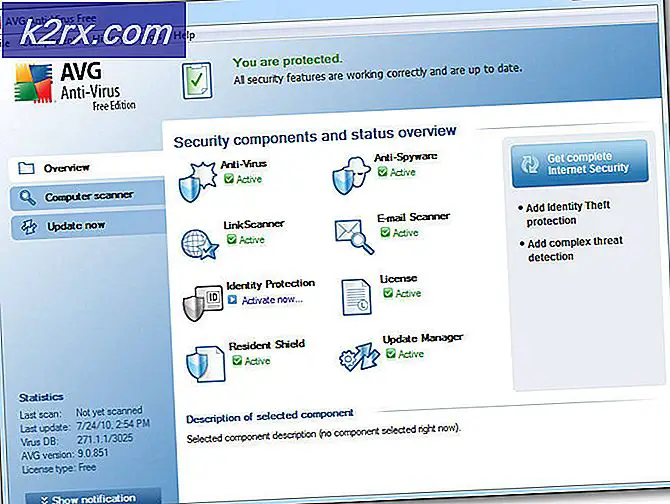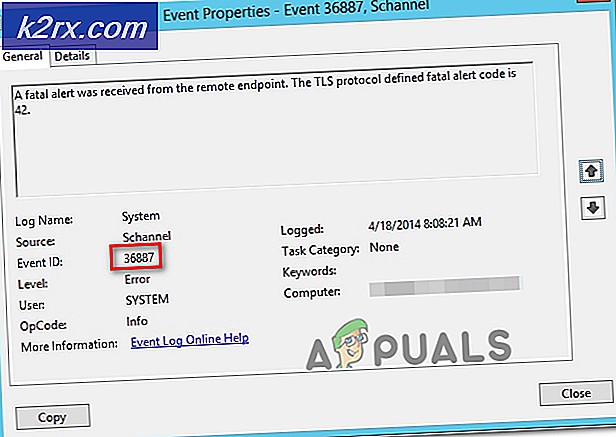Slik løser du Windows Vista med problem når du åpner programmer
Etter noen hendelser du ikke er sikker på, kan Windows kanskje nekte å åpne filene dine hver gang du prøver å åpne dem. Det kan ikke finne noen programmer for å åpne filene, så alt det kan gjør er å få frem en dialogboks som ber deg om å åpne med. I denne artikkelen skal vi forklare hvordan Windows-programmer fungerer og hvorfor dette problemet oppstår. Vi gir også enkle metoder for å løse dette problemet.
La oss begynne med å forstå hvordan Windows-programmer fungerer. Alle filer på Windows har et program som kjører og åpner disse filene for visning, selv om du kanskje ikke har den på PCen enda. Utvidelsen bestemmer hvilket program det åpner, for eksempel .doc eller .docx åpnes av MS Word og .txt eller .inf åpnes av notisblokk. Det du bør vite er at når du installerer et program, blir de ikke bare kopiert til standardprogramfilen. Taster, snarveier og utvidelser programmet kan åpne kopieres til .exe-registeret. Hvis du mangler programvaren til å åpne en fil på PCen, vil Windows få fram en dialogboksen som spør deg om hvilket program du skal åpne med. Dette skyldes at filen du prøver å åpne, har en utvidelse som ikke er tilknyttet noen programmer i registeret. Dette er grunnen til at du bare kopierer et program fra en annen datamaskin til lagringsplassen, ikke oppdager filene den åpnes automatisk.
Det kan være en sjelden gang når alt går glipp, og selv de programmene du er sikker på er på din PC, fungerer ikke lenger. Den enkle grunnen til dette er at .exe-registret har blitt endret. Dette kan være som følge av flere ting.
Registeret kan ha blitt skadet av en harddiskfeil. Dette kan være fra strømbrudd, overoppheting av stasjonen, eller bringer magneter i nær kontakt med datamaskinen.
Det kan også være et virus eller skadelig programvare som påvirker registeret. Det er derfor du bør alltid ha antivirusprogrammet ditt oppdatert regelmessig. Noen virus eller skadelig programvare (vanligvis fra shareware og freeware) tar sikte på å ødelegge registeret ditt. Nå hva du igjen med er en haug med programmer som ikke er knyttet til noen filer. Så når du prøver å åpne en fil, vil den be om det tilknyttede programmet.
Programmene dine kan også stoppe lanseringen etter en virusskanning. Dette skyldes at noen virus hadde innebygd seg i registeret ditt. Etter å ha skannet registeret ditt ved hjelp av et antivirus, ble det funnet en stor del å være infisert og ble karantene eller slettet. Alle tilknyttede filutvidelser ble slettet sammen med dem som forlot datamaskinen uten å vite hva som åpner hva.
Noen ganger kan installering av et nytt og ekte program forstyrre registeret ditt. LEXMARK trådløs alt-i-ett har vært knyttet til dette problemet separat. Dette kan skyldes dårlig innspilling i registret, som krypterer resten av registret.
Uansett hva problemet er på Windows Vista, er det måter å gjenopprette funksjonaliteten til datamaskinen din. Alle måter er rettet mot å gjenopprette helsen til registeret ditt slik at filene dine kan finne programmene som er knyttet til utvidelsen.
Metode 1: Bruk ExeFix Vista til å fikse registret
Dette vil fikse registeret ditt ved å kopiere i nye definisjoner for programmene dine.
PRO TIPS: Hvis problemet er med datamaskinen eller en bærbar PC / notatbok, bør du prøve å bruke Reimage Plus-programvaren som kan skanne arkiver og erstatte skadede og manglende filer. Dette fungerer i de fleste tilfeller der problemet er oppstått på grunn av systemkorrupsjon. Du kan laste ned Reimage Plus ved å klikke her- Last ned ExeFix .zip-fil fra her
- Åpne den nedlastede .zip-filen, og hent deretter (dra og slipp) .reg-filen til skrivebordet.
- Høyreklikk på den ekstraherte .reg-filen og klikk på Merge .
- Hvis du blir bedt om det, klikker du Kjør, Ja (UAC), Ja og OK .
- Når du er ferdig, kan du slette de nedlastede .zip og .reg-filene på skrivebordet hvis du ønsker eller beholder dem for fremtidige hendelser.
- Start datamaskinen på nytt for å bruke endringene i registret
Metode 2: Avinstaller de nyeste programmene før problemet startet
Hvis dette problemet begynner etter at du har installert et nytt program, må du avinstallere det fordi dette kan være problemet. Hvis du ikke er sikker på hvilket program det er, avinstaller alle de nyeste programmene og eventuelle mistenkelige for å fjerne dem fra registeret. For å avinstallere et program:
- Trykk på Windows / Start Nøkkel + R for å starte kjøredialogboksen.
- Skriv appwiz.cpl i kjøre tekstboksen og trykk Enter for å åpne Programmer og funksjoner.
- Dobbeltklikk på programmet for å avinstallere og bekreft at du vil avinstallere det.
- Start datamaskinen på nytt for at avinstallering skal finne sted
Metode 3: Gjenopprett Windows tilbake til siste gang den fungerte normalt
Gjenopprette Windows til sin tidligere kjennetegnende fungerende tilstand vil fikse registeret ditt. Hvis du regelmessig sikkerhetskopierer PCen din for restaurering, følger du disse trinnene.
- Start datamaskinen på nytt og trykk gjentatte ganger på F8 til du ser Avansert startmeny. Hvis du ikke ser denne menyen, starter du på nytt og gjentatte ganger trykker på F8-tasten på tastaturet ditt til du ser dette. Når du ser dette, velger du Sikkermodus med nettverk. Du vil kunne logge inn i sikker modus.
- På menyen Avansert oppstart velger du Sikker modus ved hjelp av piltastene på tastaturet. Trykk Enter for å starte datamaskinen i sikkermodus. Bildet nedenfor viser kun Safe Mode, men du må velge Safe Mode med Networking
- Gå til Start- menyen> Tilbehør > Systemverktøy > Systemgjenoppretting
- Høyreklikk Systemgjenoppretting og klikk Kjør som administrator .
- Velg en dag og klokkeslett før problemet ditt og gjenopprett det.
Du kan miste programmer du installerte før den dagen, men dataene dine blir intakte.
PRO TIPS: Hvis problemet er med datamaskinen eller en bærbar PC / notatbok, bør du prøve å bruke Reimage Plus-programvaren som kan skanne arkiver og erstatte skadede og manglende filer. Dette fungerer i de fleste tilfeller der problemet er oppstått på grunn av systemkorrupsjon. Du kan laste ned Reimage Plus ved å klikke her